- Ak sa váš prehliadač prepne na webové stránky xxx, je to zvyčajne kvôli adwaru, únoscom prehľadávačov a ďalšiemu malvéru.
- Softvér proti malvéru je zvyčajne najlepší a najjednoduchší spôsob riešenia tejto otázky.
- Ak máte tento problém, môže vám pomôcť aj obnovenie predvoleného nastavenia prehliadača.
- Tento problém môžete vyriešiť pomocou prehľadávača manuálnym odstránením únoscov prehľadávača.
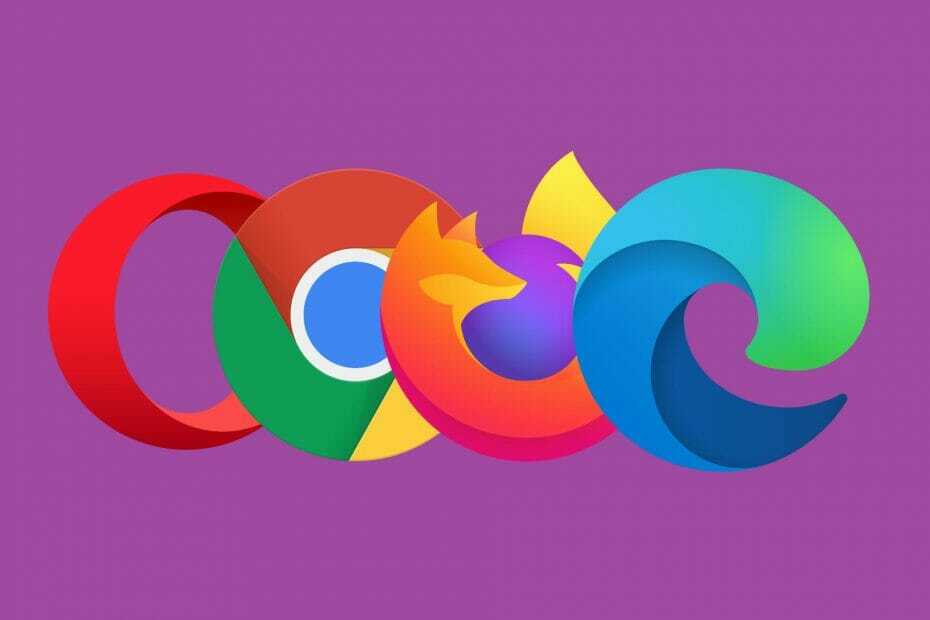
- Ľahká migrácia: pomocou aplikácie Opera Assistant preneste údaje o ukončení, napríklad záložky, heslá atď.
- Optimalizujte využitie zdrojov: vaša pamäť RAM sa využíva efektívnejšie ako v iných prehľadávačoch
- Vylepšené súkromie: integrovaná bezplatná a neobmedzená sieť VPN
- Žiadne reklamy: vstavaný blokovanie reklám urýchľuje načítanie stránok a chráni pred ťažbou dát
- Priateľské k hraniu: Opera GX je prvý a najlepší prehliadač pre hranie hier
- Stiahnite si Opera
Niektorí používatelia sa na fórach podpory vyjadrili, že ich prehliadače ich presmerovávajú na webové stránky pre dospelých.
Niektorým používateľom sa tieto typy webových stránok alebo reklám náhodne otvárajú. Ak tvoj prehliadač presmeruje na podobný obsah, skontrolujte tieto potenciálne rozlíšenia.
Ako môžem opraviť prehľadávač, ktorý neustále presmerováva na webové stránky XXX?
1. Prepnite na iný prehliadač
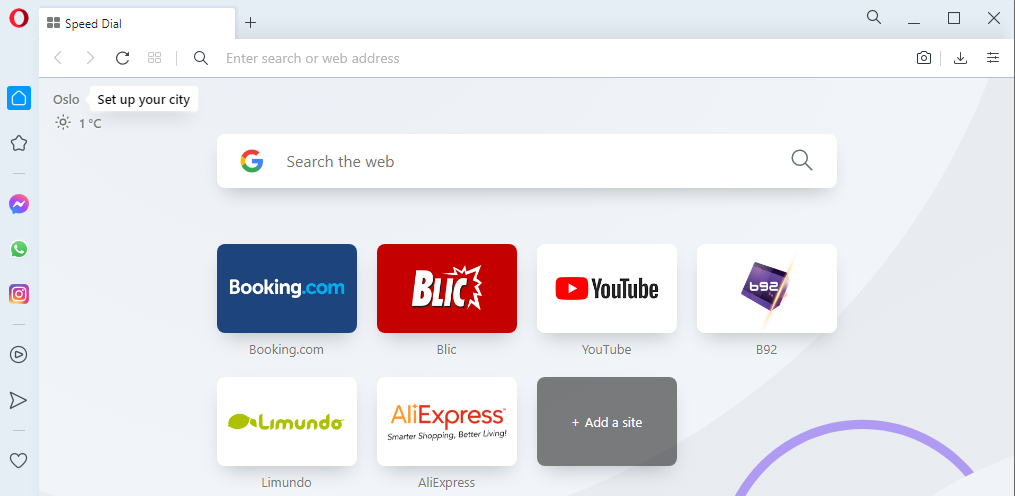
Prečo neprepnúť na alternatívny bezpečnejší prehliadač, ktorý nemá rovnaký problém? Opera je jedným z najbezpečnejších prehliadačov, ktoré obsahujú zabudovanú sieť VPN, blokovanie reklám, kryptografickú ochranu a rozsiahle bezpečnostné kontroly. Tento prehliadač je menej zraniteľný voči únoscom ako väčšina.
Okrem toho je Opera medzi najviac prispôsobiteľné a prehľadávačmi nabitými funkciami. Jeho bočný panel obsahuje integrovaný prehrávač YouTube a aplikácie na odosielanie správ. Medzi jedinečnejšie funkcie Opery patrí aj režim šetriča batérie, gestá myši, vstavaná tmavá téma a nástroj na vyhľadávanie kariet.
Ďalšie funkcie Opera
- Stránka Rýchla voľba v službe Opera obsahuje prispôsobiteľné rýchle voľby
- Funkcia vizuálnych záložiek v prehliadači Opera zobrazuje miniatúry stránok
- Používatelia môžu snímať stránky pomocou zabudovaného nástroja na snímanie obrazovky Opera
- Funkcia My Flow umožňuje používateľom Opery zdieľať súbory, fotografie, videá a odkazy medzi zariadeniami

Opera
Ak potrebujete bezpečný a spoľahlivý prehliadač odolný voči únoscom, skúste použiť prehliadač Opera.
2. Spustite skenovanie škodlivého softvéru
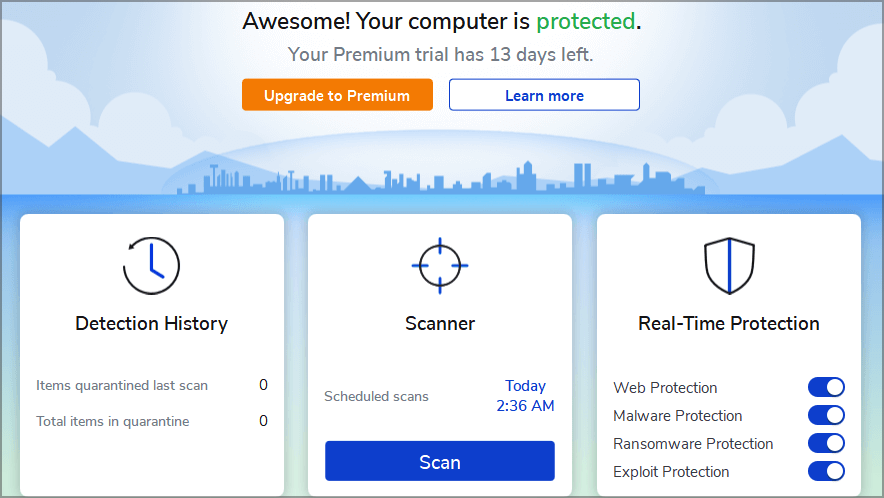
Adware je forma škodlivého softvéru, ktorá môže spôsobiť, že prehliadače presmerujú na webové stránky a reklamy pre dospelých. Preto môže byť skenovanie škodlivého softvéru pomocou Malwarebytes jedným z najlepších riešení tohto problému. Malwarebytes je jedným z najefektívnejších skenerov škodlivého softvéru pre Windows.
Po nainštalovaní Malwarebytes stačí tento softvér otvoriť a kliknúť na jeho softvér Skenovať tlačidlo. Malwarebytes potom vypíše zistený malware. Malvér môžete vyčistiť kliknutím na ikonu Karanténa tlačidlo.
⇒Získajte Malwarebytes
3. Odinštalujte únoscov prehliadača
- Stlačením klávesu Windows + klávesová skratka X vyberte Bež v ponuke Win + X.
- Programy a súčasti otvoríte zadaním tohto príkazu Spustiť a kliknutím na Ok:
appwiz.cpl
- Vyhľadajte podozrivé programy uvedené v zozname Programy a funkcie, ktoré nespoznávate.
- Vyberte program, o ktorom si myslíte, že je únoscom prehliadača, a kliknite na ikonu Odinštalovať tlačidlo.

- Kliknite Áno ak sa objavia nejaké potvrdzovacie výzvy.
Únoscov prehliadačov môžete odstrániť aj pomocou softvéru na odinštalovanie od iného výrobcu. Najlepšie odinštalačné programy tretích strán dôkladnejšie odstraňujú zvyšky softvéru ako predvolený odinštalačný program systému Windows.
⇒ Získajte IObit Uninstaller
4. Obnovte webový prehľadávač
Google Chrome
- Kliknite na ikonu Ponuka tlačidlo, ktoré je úplne vpravo na jeho paneli s nástrojmi URL.
- Vyberte nastavenie túto kartu otvoríte v prehliadači Google Chrome.

- Prejdite nadol nastavenie kartu a kliknite na ikonu Pokročilé tlačidlo.

- Potom prejdite na ikonu Obnovte a vyčistite časť v dolnej časti nastavenie.
- Kliknite na ikonu Obnovte pôvodné nastavenia možnosť

- Vyberte ikonu Obnoviť nastavenia možnosť potvrdiť.
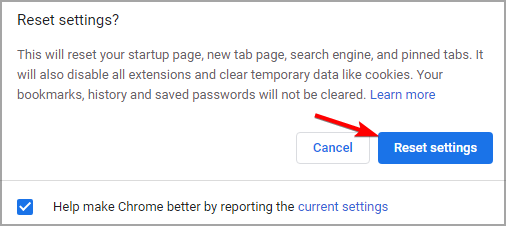
Firefox
- Kliknite na položku Otvoriť aplikáciu Firefox Ponuka tlačidlo.
- Vyberte ikonu Pomoc možnosť otvorenia ponuky na snímke obrazovky priamo dole.
- Potom kliknite na ikonu Ďalšie informácie o riešení problémov možnosť otvorenia karty zobrazenej priamo nižšie.

- Vyberte ikonu Obnovte Firefox možnosť resetovať prehliadač.
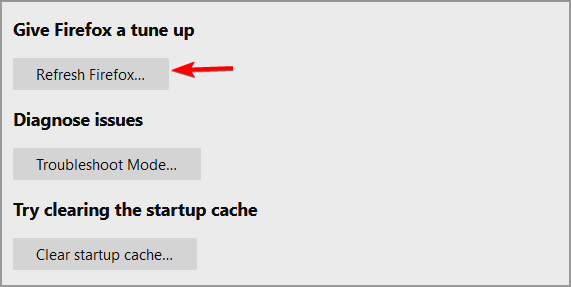
Microsoft Edge
- Kliknite na Edge nastavenie a ďalšie v pravom hornom rohu okna daného prehliadača.
- Vyberte ikonu nastavenie v ponuke, ktorá sa otvorí.
- Kliknite na ikonu Ponuka tlačidlo na nastavenie tab.
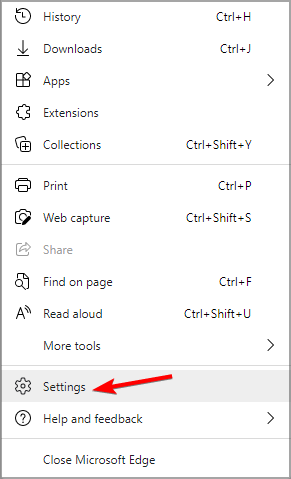
- Vyberte Obnoviť nastavenia v ponuke.
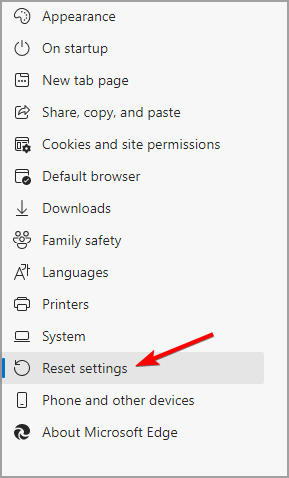
- Potom vyberte ikonu Obnovte pôvodné hodnoty nastavení možnosť resetovať Edge.
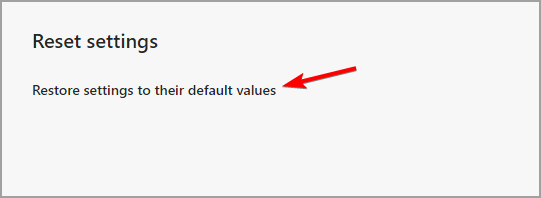
- Kliknite Resetovať na výzvu, ktorá sa otvorí, aby ste poskytli ďalšie potvrdenie.

Takto môžete opraviť prehliadač, ktorý neustále presmerováva na webové stránky pre dospelých. Softvér odporúčaný v našom Nástroje na odstránenie potenciálne nežiaduceho programu Sprievodca by sa tiež mohol hodiť na odstránenie adwaru a únoscov prehľadávačov, ktoré spôsobujú presmerovanie prehľadávačov na obsah pre dospelých.
Našli ste riešenie tohto problému sami? Pokojne sa s nami oň podeľte v sekcii komentárov.
 Stále máte problémy?Opravte ich pomocou tohto nástroja:
Stále máte problémy?Opravte ich pomocou tohto nástroja:
- Stiahnite si tento nástroj na opravu PC hodnotené Skvelé na TrustPilot.com (sťahovanie sa začína na tejto stránke).
- Kliknite Spustite skenovanie nájsť problémy so systémom Windows, ktoré by mohli spôsobovať problémy s počítačom.
- Kliknite Opraviť všetko opraviť problémy s patentovanými technológiami (Exkluzívna zľava pre našich čitateľov).
Restoro bol stiahnutý používateľom 0 čitateľov tento mesiac.
![5 najlepších ľahkých prehliadačov pre Mac [Ultimate List]](/f/d7e16cf3145b2e66468f31df0606c763.jpg?width=300&height=460)
![Ako nastaviť vyskakovacie video z YouTube [Jednoduchý sprievodca]](/f/4d86faf202a5dfc95f4e1d14df7edabe.jpg?width=300&height=460)
